コピースタンツールや修復ブラシツールで、コピー元の画像を貼り付けてもしっくり合わない。角度を変えたい!という時の方法です。
まずはコピー元を「Option+クリック(macの場合)」で選択します。今回は下の写真の赤丸部分をコピー元にしました。

その後、Photoshopメニューの中から「ウィンドウ」→「コピーソース」を開きます。
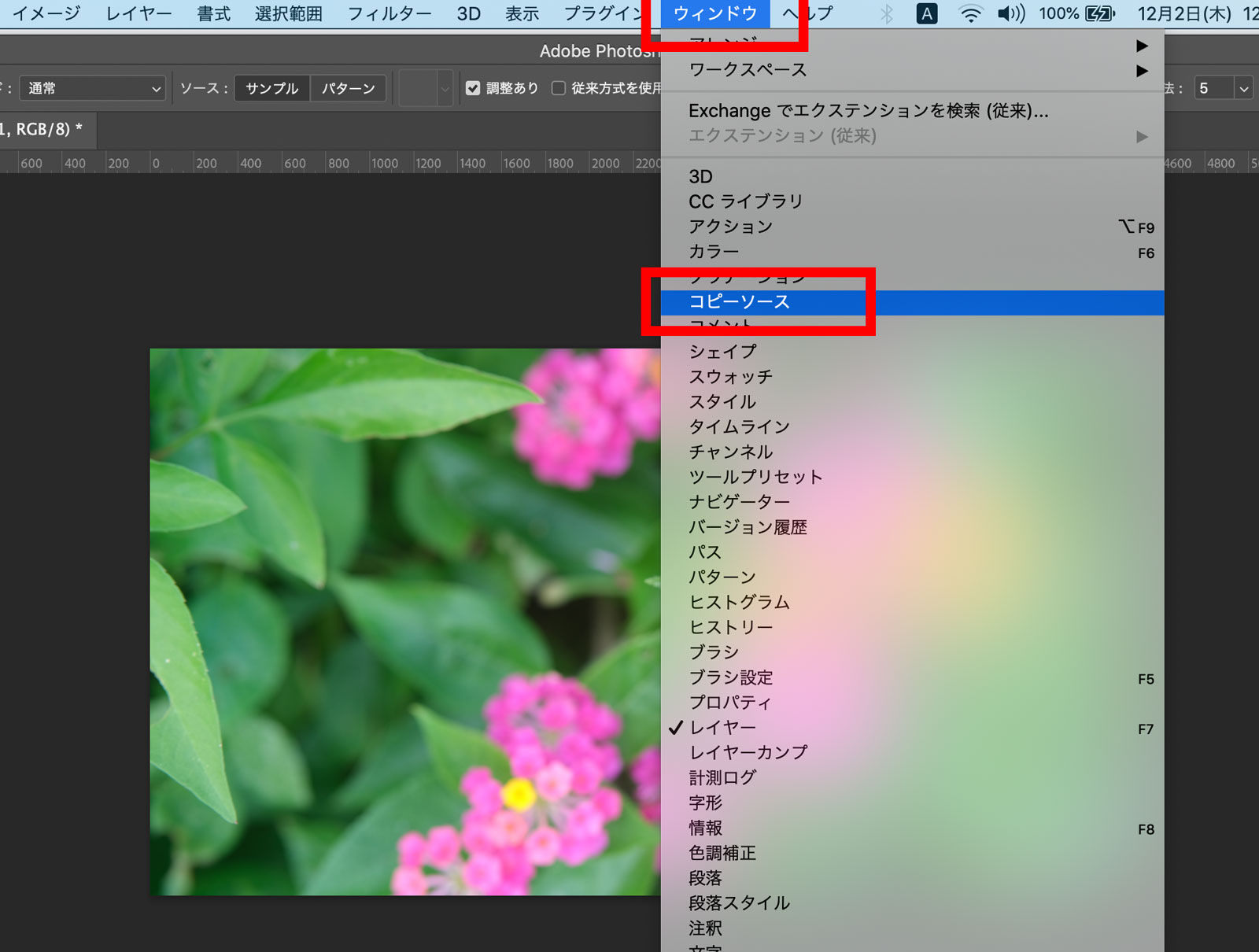
「コピーソース」の設定ボックス(ダイアログ)が表示されるので、赤字の部分に角度を入力します。
半角数字で角度を打ち込むか、左側の角度アイコンをクリックしながら左右にグリグリして角度を入力することもできます。
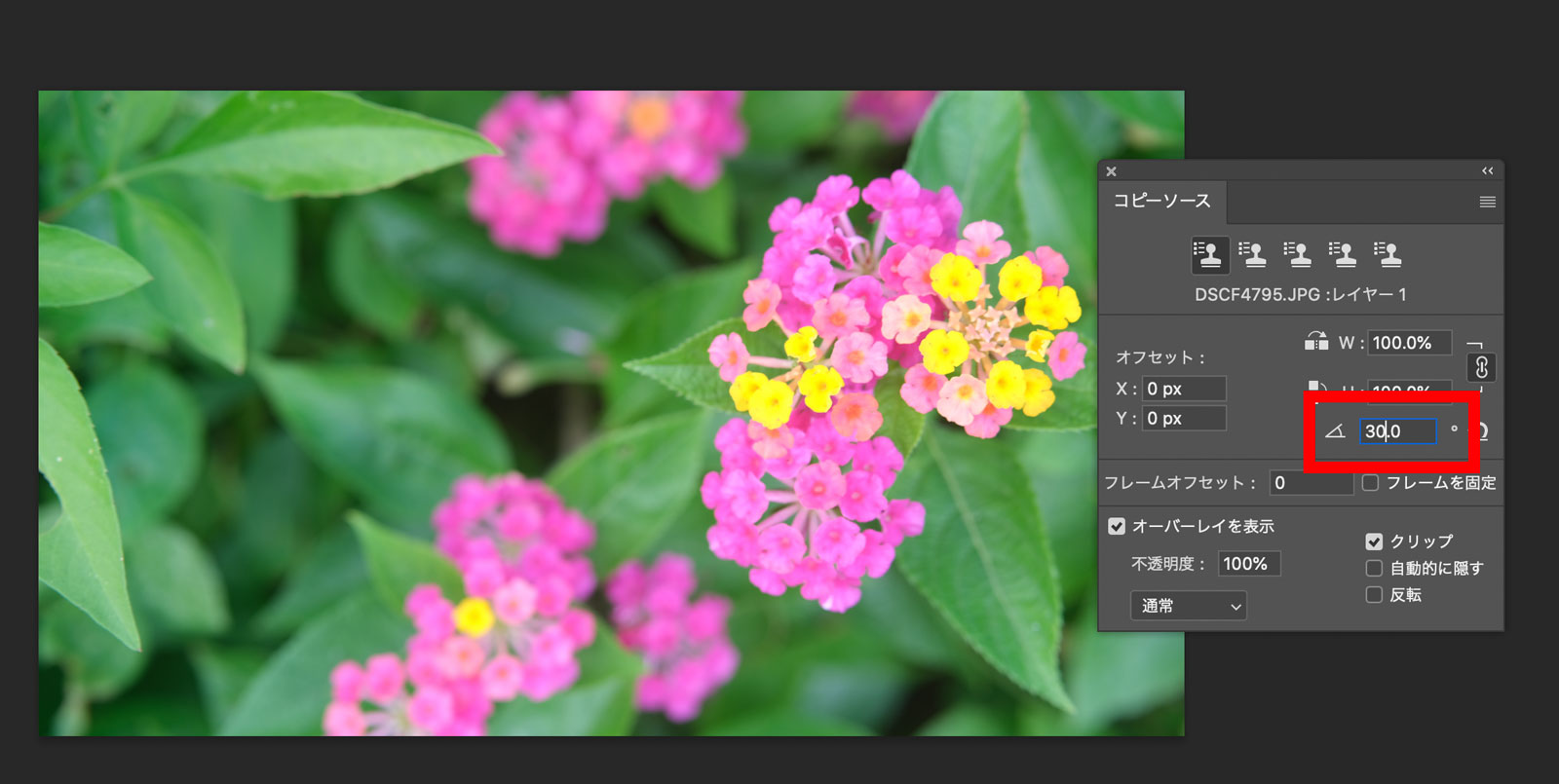
角度を入力してから好きな場所に貼り付けます。90度回転した状態で貼り付けることができました!

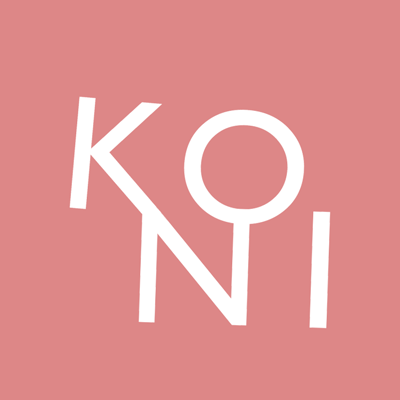 オタク女子と旅とアート
オタク女子と旅とアート 


